1. 環境の準備
1.2 JDK(Java SE Development Kit)をインストール
JDKとは - Javaアプリケーションを開発する上で必要最低限のソフトウェアのセット。
- JDKをダウンロードする。
JDK(Java SE Development Kit)のダウンロードページで下図矢印の Accept License Agreement(使用許諾契約書に同意) を選択し、自分の環境にあったファイルをクリックしてファイルを保存する。※下図赤枠はパソコンがWindows 64bitの場合
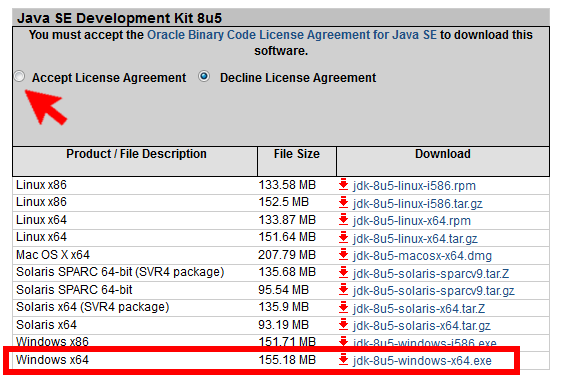
- JDKをインストールする。
保存したファイルをダブルクリックして下図を参考にインストールする。
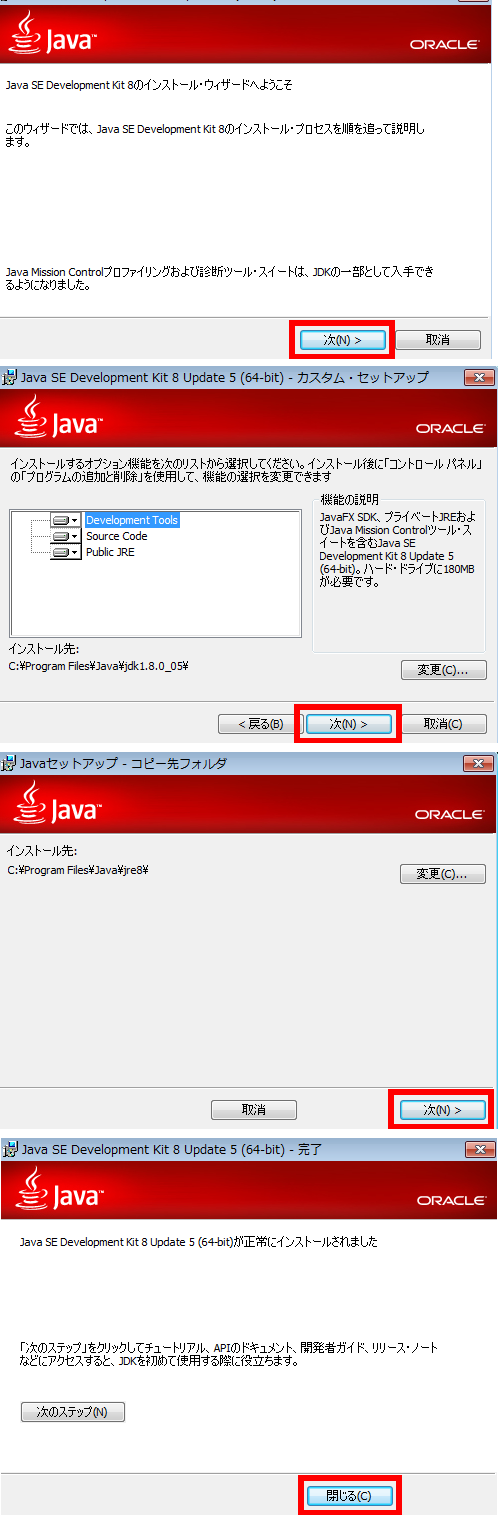
- JavaのPATHを通す。
-
JavaのPATHを環境変数(アプリから自由に参照できる情報)に設定する為に「コントロールパネル」「システムセキュリティ」「システムの詳細設定」「システムのプロパティ」画面の「詳細設定」から「環境変数」をクリック。
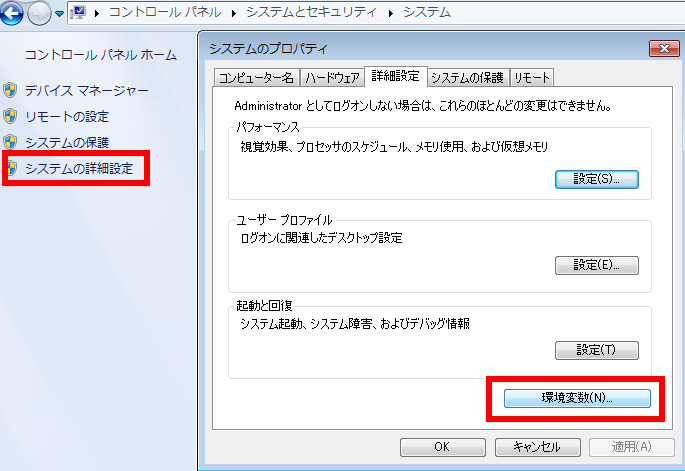
- 「環境変数」画面の「システム環境変数」から「変数」が「Path」の項目をクリックして「編集」をクリック。
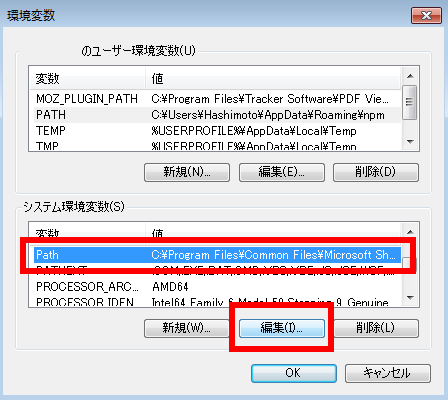
- 「システム変数の編集」画面で変数値の最初から入力されている部分を消さずに最後に "C:\Program Files\Java\jdk1.8.0_05\bin;" を追加して「OK」をクリック。
※パスはJDKをインストールしたディレクトリに合わせて設定する。
※最初から入力されている部分の最後にセミコロン(;)がない場合は追加する。
; C:\Program Files\Java\jdk1.8.0_05\bin;
※Pathがない場合は新規に追加する。
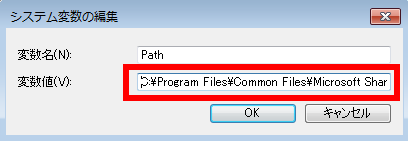
- 環境変数JAVA_HOMEを設定する為に「コントロールパネル」「システムセキュリティ」「システムの詳細設定」「システムのプロパティ」画面の「詳細設定」から「環境変数」をクリック。
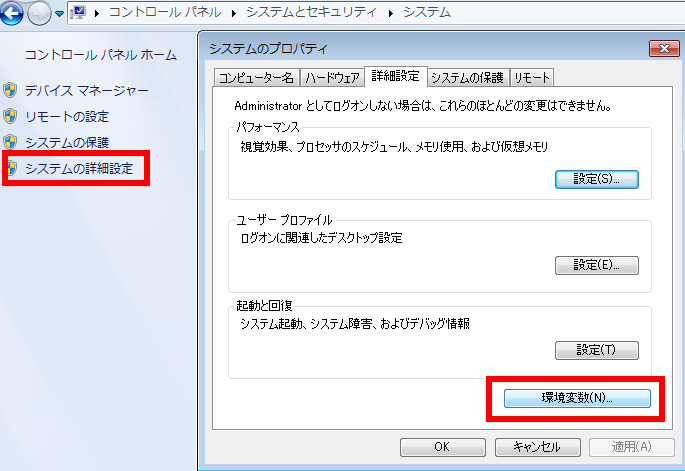
- 「環境変数」画面の「システム環境変数」で「新規」をクリック。
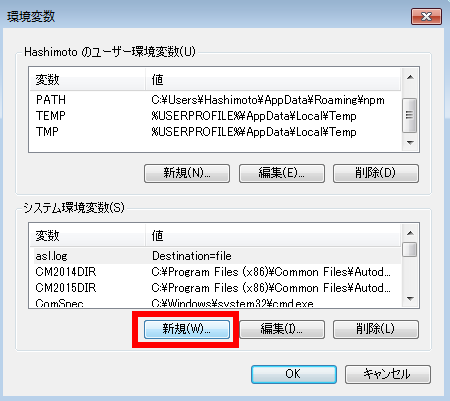
- 「新しいシステム変数」画面で「変数名」に"JAVA_HOME"、「変数値」に"C:\Program
Files\Java\jdk1.8.0_05"(JDKをインストールしたディレクトリ)を入力して「OK」をクリック。
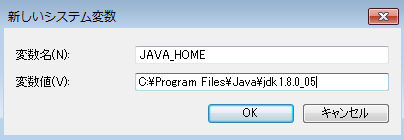
- 「システム環境変数」の中に「JAVA_HOME」が追加されていることを確認。

-
コマンドプロンプト(「スタート」「すべてのプログラム」「アクセサリ」から「コマンドプロンプト」をクリックか「スタート」「プログラムとファイルの検索」に「cmd」と入力してEnterキーを押す)を開き、set
java_home と入力して下図のように表示されたら成功。

-
JavaのPATHを環境変数(アプリから自由に参照できる情報)に設定する為に「コントロールパネル」「システムセキュリティ」「システムの詳細設定」「システムのプロパティ」画面の「詳細設定」から「環境変数」をクリック。